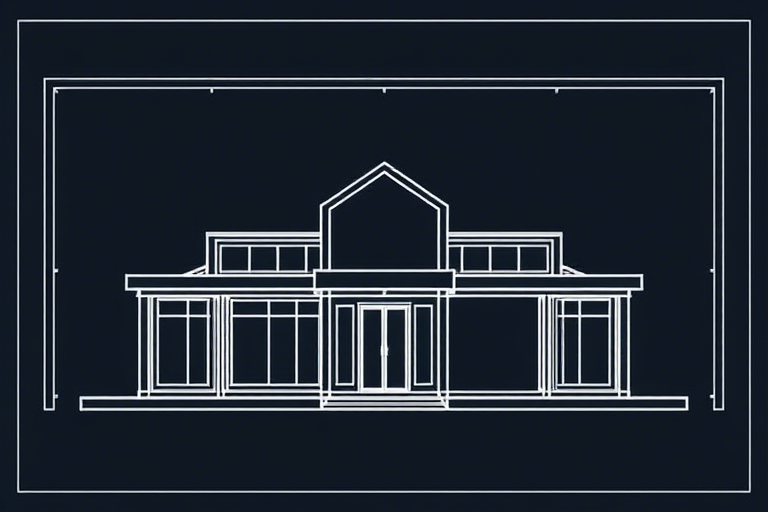如何用软件画施工图框:从入门到精通的全流程指南
在建筑、结构和机电等工程设计领域,施工图是连接设计师与施工方的核心桥梁。而施工图框(也称图纸标题栏或图框线)作为图纸的标准化边界,不仅是规范表达的基础,更是项目信息管理的关键载体。掌握如何使用专业软件绘制符合国家标准的施工图框,已成为工程师、绘图员和学生必备的核心技能之一。
一、为什么要重视施工图框?
施工图框看似只是图纸边缘的一圈线条,实则承载着至关重要的功能:
- 信息集成: 包含项目名称、图号、比例、设计单位、日期、审核人等关键信息,是图纸身份识别的核心。
- 标准化要求: 国家标准(如GB/T 50001-2017《房屋建筑制图统一标准》)对图框尺寸、边距、字体、线型等有明确规定,不合规可能导致审查不通过。
- 便于归档与管理: 统一格式的图框使图纸分类、检索、打印更高效,尤其适用于BIM协同平台或CAD文档管理系统。
- 提升专业形象: 规范整洁的图框体现团队的专业素养,增强客户信任感。
二、常用绘图软件及其图框绘制方法对比
目前主流的设计软件均支持图框绘制功能,但实现方式各有差异。以下以三种最常用的软件为例进行详解:
1. AutoCAD(推荐用于传统二维施工图)
AutoCAD 是国内建筑行业最广泛使用的CAD软件,其图框绘制主要通过以下步骤:
- 设置图幅: 使用
INSERT命令插入预设图框块(如A0-A4),或手动绘制矩形并标注边距(通常左下角为25mm,其他边为10mm)。 - 添加文字字段: 利用属性块(Attribute Definition)定义可编辑字段,例如“图名”、“编号”、“比例”、“日期”,这些字段可在批量打印时自动填充。
- 保存为模板: 将完成的图框保存为.DWG模板文件(如acad.dwt),方便后续直接调用,提高效率。
技巧提示:建议使用“动态块”技术,让图框具备缩放、旋转、隐藏/显示区域等功能,适应不同项目需求。
2. Revit(适合BIM环境下的图框定制)
Revit 的图框管理更为智能,尤其适合多专业协同设计:
- 创建图纸视图: 在“图纸”面板中新建图纸,系统会自动生成默认图框(基于项目单位和图幅设定)。
- 编辑图框参数: 双击图框进入编辑模式,可修改标题栏内容、插入公司Logo、调整边距、更改字体样式。
- 链接共享参数: 使用“共享参数”将图框中的字段与模型元素联动(如楼层编号、构件编号),实现自动更新。
优势:Revit 图框可随项目进度自动同步信息,减少人工错误,特别适合大型公建项目。
3. CAXA电子图板 / 浩辰CAD(国产替代方案)
对于偏好国产软件的用户,CAXA 和浩辰CAD 提供了便捷的图框生成功能:
- 调用标准图框库: 软件内置国标图框模板,一键插入即可,支持多种图幅(A0-A4)和方向(横竖版)。
- 自定义图框: 可通过“图框向导”逐步设置边距、文字高度、表头样式,快速生成个性化图框。
- 兼容性强: 支持导入DWG格式图框,并保留原有属性,适合旧项目升级。
适用场景:中小型企业、高校教学、预算有限但需合规图框的项目。
三、从零开始绘制一个标准施工图框的详细步骤(以AutoCAD为例)
以下是使用AutoCAD绘制A3图幅标准施工图框的完整流程,适用于初学者:
- 启动AutoCAD,新建空白图纸: 设置单位为毫米(mm),精度为0.000。
- 绘制外框: 输入命令
RECTANG,指定左下角点(0,0),右上角点(420,297)——这是A3图幅的标准尺寸(宽×高=420×297mm)。 - 设置边距: 内部留出25mm边距,即从外框内侧向内偏移25mm形成内框线。使用
OFFSET命令,选择外框线,输入距离25,确认后删除多余部分。 - 添加标题栏区域: 在图框下方绘制一个高度为60mm的矩形(或根据实际需要调整),作为标题栏区域。
- 插入文字框: 使用
MTEXT或TEXT命令,在标题栏中输入固定文本,如:“项目名称:XXX工程”、“图号:A-01”、“比例:1:100”等。 - 设置字体与线型: 字体推荐使用“仿宋_GB2312”或“宋体”,字号一般为3.5mm(标题栏主文字)或2.5mm(辅助文字);线型可用连续线(Continuous)或细实线。
- 保存为图块: 选中全部图框要素,使用
BLOCK命令创建名为“A3_Standard_Frame”的图块,便于复用。 - 测试打印: 插入该图块至新图纸,使用“布局空间”进行打印设置,确保图框在纸张上的位置正确且无溢出。
四、常见问题与解决方案
1. 图框文字在打印时模糊或变形?
原因:未设置正确的字体路径或打印分辨率过低。
解决方法:检查字体是否已安装(如仿宋GB2312),并在打印对话框中选择“高质量”选项(如600dpi以上)。
2. 图框无法自动适配不同图幅?
原因:手动绘制导致尺寸不灵活。
解决方法:改用“动态块”或“参数化设计”,通过参数控制图框大小,实现一键切换A3/A4等规格。
3. 多个专业共用同一图框时信息混乱?
原因:未区分专业字段。
解决方法:在图框中预留不同区域(如结构、建筑、水电各自分区),或使用Revit的“共享参数”实现专业隔离。
五、进阶技巧:自动化与模板化
随着项目复杂度增加,手动绘制每个图框变得低效。以下是几种提升效率的方法:
- 制作标准图框模板: 将已完成的图框保存为.dwt文件,包含所有默认设置(字体、颜色、图层、打印配置),新项目直接打开模板即可。
- 利用脚本或LISP程序: 编写简单的AutoCAD LISP脚本,一键生成带特定字段的图框,适用于批量处理(如每天要出几十张图纸)。
- 结合BIM平台: 在Revit中建立图框族(Family),将其应用到所有图纸视图中,实现全局统一管理。
- 图框版本控制: 若公司有多套图框标准(如内部版 vs 审查版),可通过命名规则区分(如“A3_Standard_v1.0.dwg”)。
六、未来趋势:AI驱动的图框智能生成
近年来,随着AI技术的发展,一些新兴工具已经开始尝试智能化生成施工图框:
- AI识别项目信息: 如上传PDF或Word文档,AI自动提取项目名称、图号、比例等字段,并生成对应图框。
- 语音输入图框内容: 用户可通过语音指令快速填写标题栏信息(如“添加图号A-05,比例1:50”)。
- 云端协作图框库: 类似于Canva的设计社区,用户可上传自己的图框模板,供团队成员下载使用,促进知识沉淀。
虽然这些技术尚处于探索阶段,但它们预示着施工图框制作正从“手工劳动”迈向“智能辅助”,未来将成为提升设计效率的重要突破口。
结语:从细节出发,成就专业品质
施工图框虽小,却是工程图纸规范化、专业化的重要体现。无论你是刚入门的学生,还是经验丰富的工程师,熟练掌握如何用软件绘制施工图框,都将显著提升你的工作效率与成果质量。希望本文提供的方法、案例与建议,能够帮助你在实际工作中游刃有余地应对各种图框绘制挑战。